如何在Windows10上安裝Steam皮膚?
Steam是現在大家都在使用的游戲工具,這里有著很多的游戲,Steam上有著很多的皮膚。通過使用皮膚,您可以將Steam客戶端的UI和樣式自定義為您在Windows10上喜歡的任何內容。但是很多用戶不知道怎么操作,下面就和小編一起來看看吧!
Windows10上安裝Steam皮膚方法
一、首先,下載您最喜歡的Steam皮膚
要使用Steam皮膚,您必須在互聯網上找到一個。要搜索最好的Steam皮膚,我們建議您訪問steamskins.org,這是一個為您的客戶提供精美主題的網站。
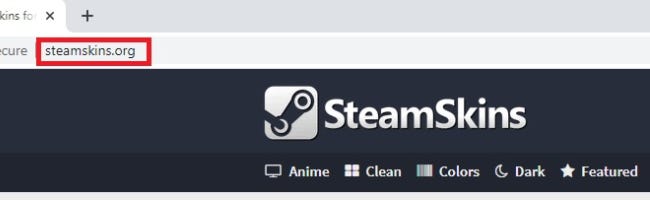
要查看上傳到網站的最流行皮膚,請單擊網頁頂部的“流行”選項卡。其他選項卡包括“動漫”、“清潔”、“顏色”(具有突出顯示一種顏色的皮膚)、“深色”、“淺色”和“柔和”主題皮膚。選擇適合您的選項卡。
選擇選項卡后,您將找到可用皮膚列表。每個皮膚的頁面都提供了皮膚試圖實現的目標的描述、它的易讀性、皮膚如何隨著時間的推移而改變的記錄,或者這些方面的一些組合。
請記住,其中一些皮膚可能存在一些缺點。例如,在某些皮膚中,Steam中的“大圖模式”功能沒有按鈕,您可能需要通過“查看”菜單來代替。
決定使用哪種皮膚后,向下滾動到“相關皮膚”上方和“安裝說明”下方的頁面中間。您將看到使用“直接下載”或“外部下載”的選項。
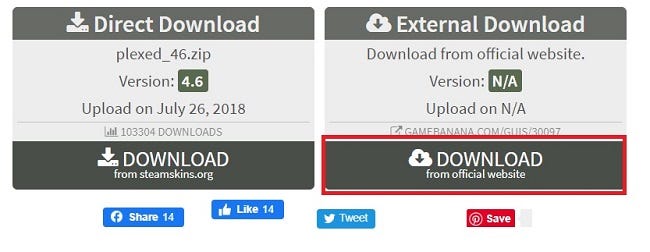
我們推薦“外部下載”,因為您可以直接從皮膚作者那里下載最新版本。這更有可能成為與最新Steam更新兼容的更新版本。
二、接下來,制作“皮膚”文件夾
下載文件后(并且在解壓縮ZIP之前),您需要為剛剛下載的皮膚創建一個新文件夾。
首先,打開文件資源管理器并訪問C:ProgramFiles(x86)Steam(或您的Steam程序安裝位置)。右鍵單擊文件夾中的空白區域,然后選擇新建》文件夾。
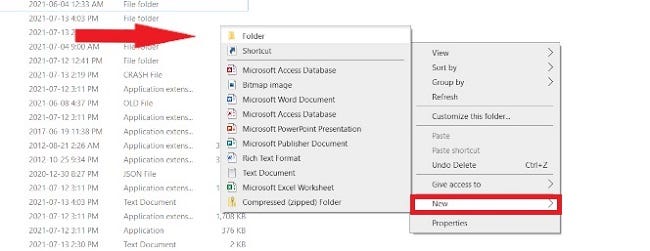
skins輸入名稱并按Enter。如果出錯,請將文件夾重命名為skins.
三、提取Steam皮膚文件
接下來,找到您下載的原始Steam皮膚ZIP文件,右鍵單擊它,然后選擇“全部提取”。當您在提取屏幕上時,單擊“瀏覽”并找到C:ProgramFiles(x86)Steamskins您剛剛創建的文件夾。單擊“選擇文件夾”,ZIP文件將開始解壓縮。
解壓縮后,您可以隨意刪除ZIP文件。您將不再需要它(除非您稍后選擇在另一臺機器上重新安裝它)。
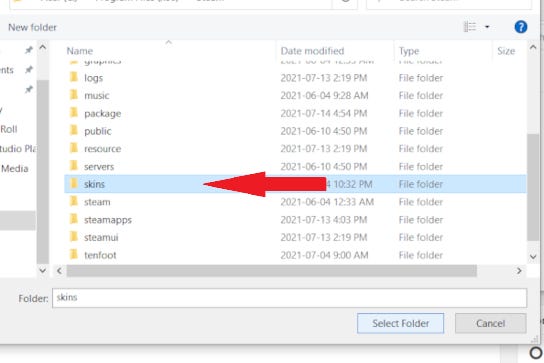
四、最后,在Steam設置中選擇皮膚
將所有文件移動到“skins”文件夾后,打開Steam客戶端。在左上角,點擊“Steam”,然后點擊“設置”。
到達那里后,在側欄中選擇“界面”。然后,單擊“選擇您希望Steam使用的皮膚”下拉菜單并選擇您希望使用的皮膚。
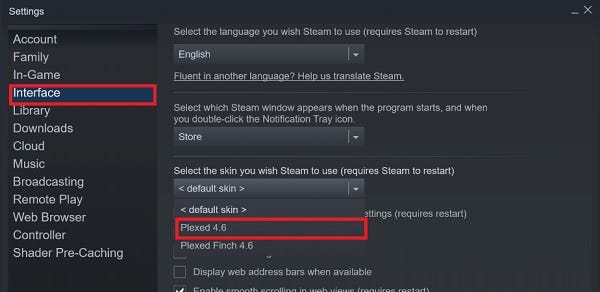
確認后,Steam會要求重啟Steam客戶端。讓Steam重新啟動,使用您的帳戶詳細信息登錄,您將看到您的新皮膚正在運行!
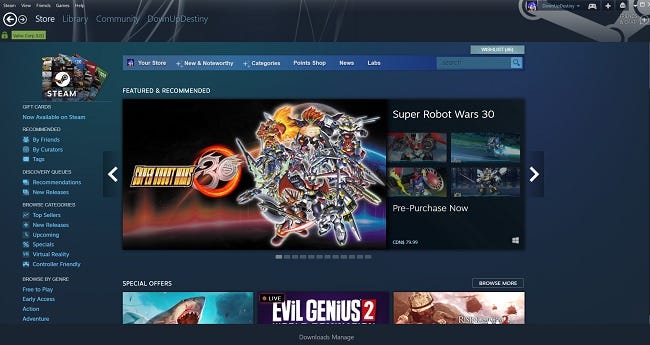
五、有一個警告
您可能會遇到兼容性問題,具體取決于您使用的皮膚。例如,使用我們在示例中選擇的“Plexed”皮膚,商店頁面在Steam上看起來非常好,但是一旦我們嘗試啟動庫部分,它就變成了空白。如果更新來自2018年或更早,則可能不會顯示您的庫。前往steamskins.org的“外部下載”部分,找到您想要的最新版本皮膚,或者直接谷歌一下。
六、如何改回默認的Steam皮膚
如果您改變主意并想恢復到標準Steam皮膚,請打開“設置”,然后單擊“界面”。在“選擇您希望Steam使用的皮膚”菜單下,選擇“《默認皮膚》”。
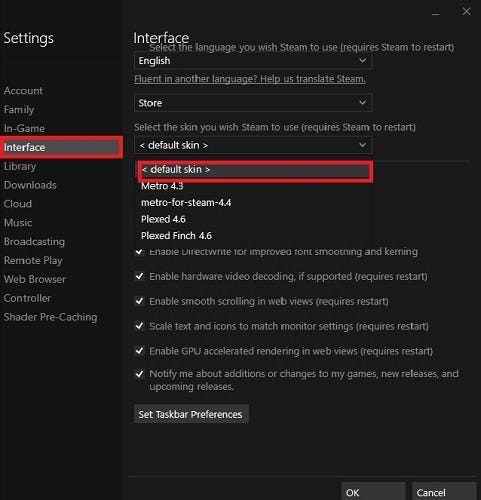
按“確定”,它會提示您重新啟動Steam客戶端。現在,您最喜歡的PC平臺上的一切都應該恢復正常了。無論您的設置如何,我們都希望您在PC游戲冒險中一切順利。玩得開心!
相關文章:
1. Ubuntu首席執行官稱Windows 7“了不起”2. Win10系統如何徹底關閉teniodl.exe進程?3. centos7怎么關閉ipv6僅使用ipv4?4. 每次重啟Win7系統后打印機都顯示脫機該怎么辦?5. Win10連接win7共享打印機錯誤7096. Win10連接網絡打印機錯誤709 安裝KB5006672補丁打印機錯誤7097. 微軟宣布將在1月10日結束對Win7/8/8.1版Edge瀏覽器的支持8. Win10使用打印機遇到異常配置問題報錯0x8007007e怎么解決?9. Win7無法保存打印機設置報錯0x000006d9怎么辦?10. Win10怎么導入新字體?Win10字體安裝教程

 網公網安備
網公網安備